Voulez-vous ajouter un titre ou un identifiant nofollow à vos liens WordPress ?
Par défaut, WordPress ne permet pas d’ajouter les attributs title et nofollow lors de la création de liens avec l’éditeur de blocs de WordPress.
Dans cet article, nous allons vous afficher comment ajouter des options pour les attributs title et nofollow à la fenêtre surgissante Insert Link dans WordPress.
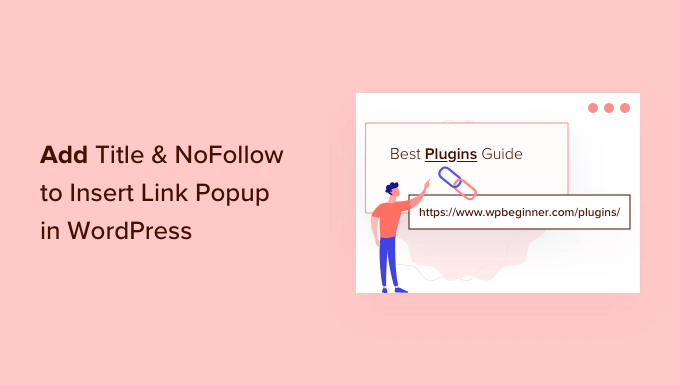
Pourquoi ajouter les attributs Title et NoFollow aux liens dans WordPress ?
Lorsque vous rédigez du contenu, vous pouvez ajouter des liens pour interconnecter vos publications et vos pages et renvoyer à des articles sur d’autres sites. Ces liens indiqueront aux internautes de votre site WordPress où ils peuvent trouver plus d’informations sur un Sujet.
Il est utile de donner un titre à vos liens. Celui-ci apparaîtra lorsque quelqu’un pointera le curseur de sa souris sur un lien.

Cela peut être rassurant pour vos lecteurs, car cela indique clairement où le Link mène. Cela améliore également le référencement de votre site.
Les experts en référencement recommandent également d’utiliser l’attribut nofollow pour les liens vers des sites externes. Cet attribut indique aux auteurs/autrices de recherche qu’ils peuvent explorer ces liens, mais qu’ils ne transmettent aucune autorité de lien à ces sites.
Cependant, lorsque vous cliquez sur l’icône Insérer un lien dans WordPress, il n’y a aucune option pour ajouter un titre de lien ou pour rendre le lien nofollow. La fenêtre surgissante vous permet uniquement d’ajouter l’URL du lien et offre une option pour ouvrir le lien dans une nouvelle fenêtre.
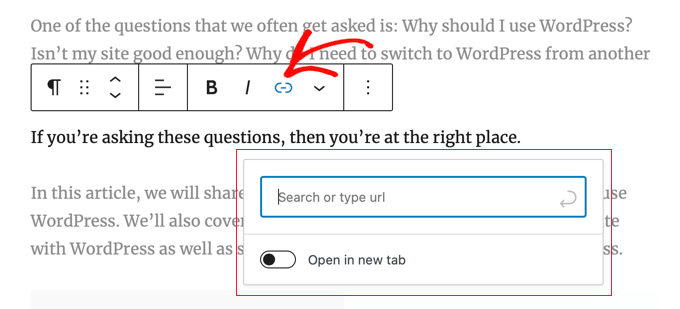
Ceci étant dit, voyons comment ajouter facilement les options title et nofollow à la fenêtre surgissante Insert Link de votre blog WordPress.
Comment ajouter un titre et un NoFollow à la fenêtre surgissante d’un lien dans WordPress
La première chose à faire est d’installer l’extension gratuite All in One SEO Lite. Pour plus de détails, consultez notre guide étape par étape sur l’installation d’une extension WordPress.
All in One SEO (AIOSEO) est la meilleure extension WordPress pour le référencement et vous aide à améliorer le référencement de votre site. Vous avez juste besoin de la version gratuite pour ajouter des attributs supplémentaires à la fenêtre contextuelle Add Link, mais AIOSEO Pro offre encore plus de fonctionnalités pour vous aider à mieux vous classer dans les pages de résultats des moteurs de recherche.
Une fois activé, vous devez configurer l’extension à l’aide de l’assistant de configuration d’AIOSEO. Pour des instructions détaillées, consultez notre guide ultime sur la façon de configurer All in One SEO pour WordPress.
Une fois que vous avez fait cela, l’extension ajoutera automatiquement des attributs supplémentaires à la fenêtre surgissante Insert Link.
Il s’agit notamment d’un champ de titre et d’options permettant d’ajouter des identifiants nofollow, sponsorisés et UGC (contenu généré par l’utilisateur).

Pour ajouter le titre du lien, il suffit de le taper dans le champ « Ajouter un attribut de titre au lien ». Lorsque vous enregistrerez le lien, AIOSEO appliquera le titre et tous les attributs que vous aurez permutés.
Des publicités d’experts pour ajouter des liens dans WordPress
Maintenant que vous savez comment ajouter les attributs title et nofollow aux liens, vous pouvez consulter nos meilleurs guides sur la façon de créer, suivre et corriger les liens sur votre site WordPress :
- Guide du débutant sur la façon d’ajouter un Link dans WordPress
- Les liens internes pour le référencement : Le guide ultime des meilleures pratiques
- Meilleures extensions de liens internes pour WordPress (automatiques + manuelles)
- Comment suivre les clics de liens et les clics de boutons dans WordPress (méthode facile)
- Comment trouver et corriger les liens corrompus dans WordPress (étape par étape)
Nous espérons que ce tutoriel vous a aidé à apprendre comment ajouter les options title et nofollow à la fenêtre surgissante Insert Link dans WordPress. Vous pouvez également consulter notre guide sur la façon d’accélérer les performances de WordPress ou notre choix d’experts des extensions indispensables pour développer votre site.
If you liked this article, then please subscribe to our YouTube Channel for WordPress video tutorials. You can also find us on Twitter and Facebook.





Syed Balkhi says
Hey WPBeginner readers,
Did you know you can win exciting prizes by commenting on WPBeginner?
Every month, our top blog commenters will win HUGE rewards, including premium WordPress plugin licenses and cash prizes.
You can get more details about the contest from here.
Start sharing your thoughts below to stand a chance to win!
Jiří Vaněk says
I would like to ask, within the scope of SEO, if I want only external links to have the nofollow attribute. Leave internal links as they are, but set nofollow indiscriminately for all external links. I want this in order for the robot on my website not to follow external links. How to solve it? Through a snippet of code or a plugin?
WPBeginner Support says
We have a guide on how to nofollow external links that you should find helpful below
https://www.wpbeginner.com/plugins/how-to-nofollow-all-external-links-in-wordpress/
Administrateur
Stuart says
Hi there,
It’s worth noting this won’t work in the Gutenberg editor.
Cheers.
WPBeginner Support says
We’ll be sure to look into updating this article
Administrateur
Editorial Staff says
The article has been updated to reflect a new solution which works in both Gutenberg as well as classic editor.
Administrateur
Kulwant says
can this plugin slow down over website speed ?
WPBeginner Support says
Hi Kulwant,
No, it doesn’t affect site speed.
Administrateur
Bikramjit says
Hi,
I have added link of some research journals, they are like authorities. Should I keep those link as nofollow link.
best regards
Bikramjit
John says
I read this article today and installed the plugin, but it hasn’t been updated for the last 2 years?
Is it still a safe and good plugin to use then? Or is there a better one by now?
I have seen quite some nofollow plugins but none that include the Title as well.
Any advice would be nice :).
Great article!
WPBeginner Support says
Hi John,
We reached out to the plugin author and they have updated the plugin. You can now safely install it on your website.
Administrateur
Jasmin says
Hi, great tutorial!!! Can you please tell me how you added the hyperlink to the « Editorial Staff » text beneath the title?
Theodore Nwangene says
This is really a very awesome tutorial,
I understand how important it is to nofollow our external links especially when its an affiliate link and thats what made this post amazing.
A friend was just asking me the other day how to easily make a link nofollow now, which other way will be easier than what you just explained here?
I’m going to forward this post to him right away and will also download the plugin as soon as possible.
Thanks for sharing.
Viacheslav says
Isn’t that simpler to add rel= »nofollow » and title manually when adding the link in the TEXT mode? I usually do this with no bother
WPBeginner Support says
Yes you can do that too if you find it more convenient.
Administrateur
Barry Richardson says
Am I assuming correctly that each link on a blog would have to be individually set? After all, we might want to « do-follow » some outbound links and « no-follow » others – or we might want to link to a different post on the same site, which typically should be « do-follow ».
WPBeginner Support says
Yes this is why this plugin is helpful. You can leave the nofollow box unchecked if you want to create a dofollow link.
Administrateur
John D says
I’very never understood why WP by default has no title attribute to set in its link dialog. Blogger had it in 2008!
WPBeginner Support says
WordPress had it too. It was removed in WordPress 4.2.
Administrateur
Olivia Smith says
Do we have to change HTML setting individually for every blog we post ?
WPBeginner Support says
No, unless you want to.
Administrateur
Connor Rickett says
The real question is, Why isn’t this isn’t a default feature in WordPress?
I mean, all it needs is a little checkbox in the link section, follow/nofollow, and, poof, powerful new feature. No muss, no fuss, barely any tears.
Mark Corder says
« but you don’t want to pass away any link authority to these websites. » …
What exactly is meant by that?
Atila says
It means that you don’t want search engines to pick up that link while crawling. The link is there for reference or for whatever reason, and you are not giving him your PR juice. It would be bad to have a website full of dofollow outbound links, especially if they lead to poor content website. Only leave clean links to sites that you care of and are important.
Gulshan says
Please make a list of Perfect plugin to manage all over SEO.